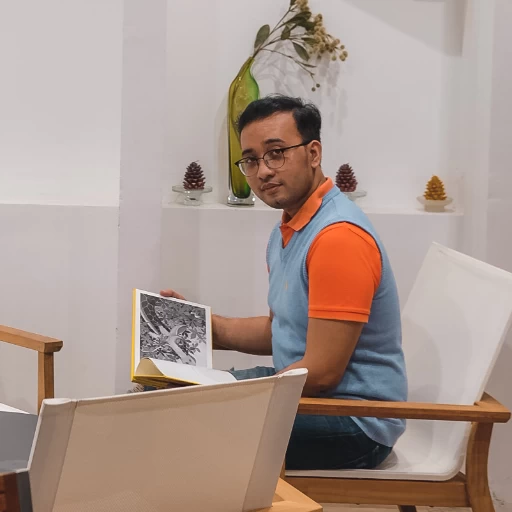KETIK, JAKARTA – Di era modern dan canggih saat ini, penggunaan QR code atau biasa disebut barcode sudah semakin luas.
Tidak hanya terbatas pada kebutuhan pembayaran, namun penggunaan barkode terus berkembang lebih luas, seperti memberikan kemudahan mengakses tautan website tanpa harus mengetiknya terlebih dahulu.
Selain itu barkode juga dapat digunakan untuk tautan Google Form. Google form merupakan layanan Google yang memungkinkan pengguna untuk membuat formulir, kuis, survei, atau tes secara daring.
Google Form dapat digunakan untuk berbagai keperluan, seperti pengumpulan data, perencanaan acara, membuat daftar hadir, mengambil nilai, jajak pendapat.
Berikut ini cara membuat barcode untuk tautan Google Form. Pembuatan barcode ini bertujuan untuk memudahkan pengguna dengan tinggal memindai kode yang diberikan.
Lantas bagaimanakah cara membuat QR Cod euntuk Google Form? Simak informasi selengkapnya berikut ini.
1. Pasang QR Code Extenxion
Cara pertama membuat QR Code Google Form yaitu dengan memasang extension, salah satunya seperti QR Code Extenxion. Berikut ini adalah langkah-langkahnya:
- Instal QR Code Extenxion di Google
- Buat Google Form, klik bagian kanan lalu pilih opsi 'Buat QR Code'
- Unduh QR Code yang telah dibuat, dan bagikan ke respoden.
2. Menggunakan The QR Code Generator
Jika tidak ingin menginstal aplikasi, website The QR Code Generator ini dapat memberikan layanan pembuatan barcode Google Form. Simak caranya berikut ini:
- Copy link dari Google Form yang sebelumnya sudah dibuat
- Masuk ke alamat www.the-qrcode-generator.com
- Lihat kembali di sisi bagian kanan, karena ingin mengconvert tautan link maka pilih ‘URL’
- Paste tautan Google Form yang tadi sudah di copy ke dalam kotak yang sudah disediakan
- Klik ikon ‘Download’ yang ada di bagian preview QR Code
- Selesai dan QR Code Google Form bisa langsung dibagikan.
3. Website Goqr.me
Cara lainnya bisa membuka website goqr.me. Sama seperti sebelumnya, situs satu ini juga menawarkan fitur pembuatan QR Code Google Form. Cara membuatnya pun tak jauh beda dengan cara-cara sebelumnya. Bedanya hanya di website yang digunakannya saja. Berikut caranya:
- Siapkan Google Form yang telah dibuat, lalu salin tautannya
- Buka halaman baru dan masuk ke website goqr.me
- Klik menu 'Type', tempel tautan QR Code
- Tunggu beberapa saat sampai proses pembuatan QR Code selesai
- Unduh QR Code dan bagikan.
4. Aplikasi Barcode Generator
Terakhir, cara yang bisa digunakan adalah melalui aplikasi bernama Barcode Generator. Aplikasi ini dapat membantu membuat QR code dengan lebih mudah, berikut caranya:
- Unduh aplikasi Barcode Generator di Google Play
- Setelah terunduh, buka aplikasinya
- Di halaman utama, klik tombol plus di pojok kanan bawah
- pilih add code
- klik QR Code
- Klik menu URL
- Paste atau tempel link di kotak yang sudah disediakan.
- Tambahkan deskripsi dan label dari QR Code
- Setelah itu, pilih tombol centang sebagai konfirmasi bahwa kamu ingin menyimpannya
- Barcode akan tersimpan secara otomatis.(*)
















 Sumber: www.porprovjatim.com
Sumber: www.porprovjatim.com





![Thumbnail Berita - [FOTO] Pelatihan Pemahaman Konsep Dasar Guru Profesional Oleh PT Wanatiara Persada](https://ketik.com/assets/upload/2025062712293910008500330.webp)